Blog categories
Chủ đề
- 2025
- 2024
- 2023
- 2022
Hướng dẫn sử dụng máy in HP LaserJet Pro M404dn, M404dw
10 Tháng Sáu 2023Tổng quan về máy in HP LaserJet Pro M404dn, M404dw
Máy in HP LaserJet Pro M404dn, M404dw có tốc độ in văn bản trắng đen vượt trội đến 38 trang A4/ phút, giúp người dùng có thể tiết kiệm thời gian tối ưu hơn, nhanh chóng, giúp hiệu quả công việc được tăng cao. Ngoài ra, chiếc máy in HP này có thể sử dụng được với nhiều loại khổ giấy khác nhau A4; A5; A6...
Để sử dụng máy in HP LaserJet Pro M404dw, M404dn đúng cách, hãy theo dõi bài viết dưới đây cùng chúng tôi nhé




Hướng dẫn sử dụng máy in HP LaserJet Pro M404dn, M404dw
Trong bài viết này Thiết Bị Văn Phòng Trang Mực In sẽ hướng dẫn bạn sử dụng máy in HP 404dn, 404dw đơn giản ngay tại nhà.
Bước 1: Lấy máy ra khỏi thùng, xé hết băng keo dán ra khỏi máy
Bước 2: Kéo khay chứa giấy ra -> Điều chỉnh các thanh dẫn hướng chiều dài và chiều rộng giấy bằng cách bóp các chốt điều chỉnh và trượt các thanh dẫn hướng theo khổ giấy đang được sử dụng

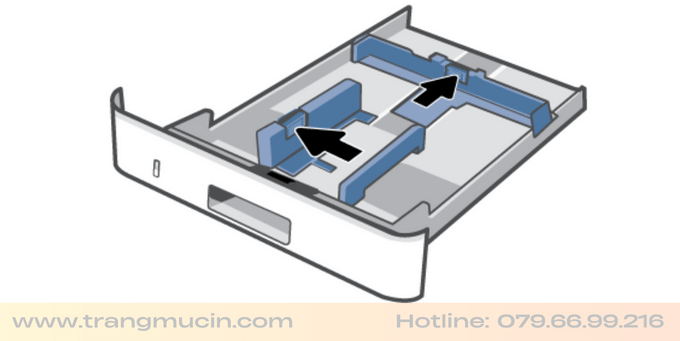
Bước 3: Để giấy vào
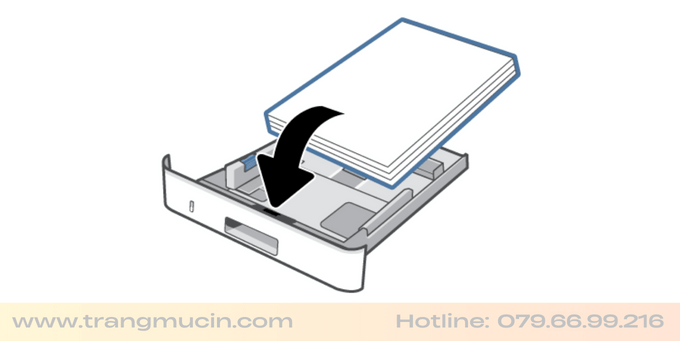
Bước 4: Sau khi để giấy vào, điều chỉnh lại kích thước cho phù hợp
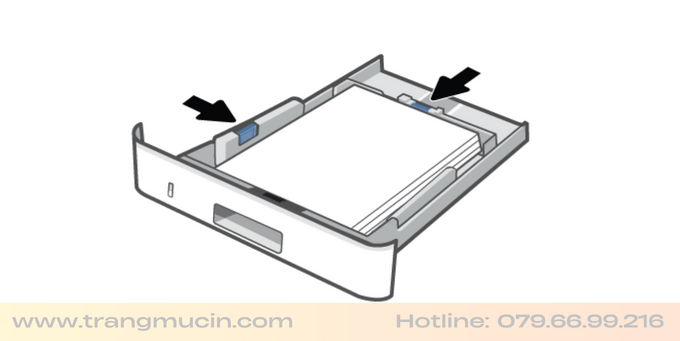
Bước 5: Đóng khay giấy lại

Bước 6: Cắm dây nguồn vào máy in
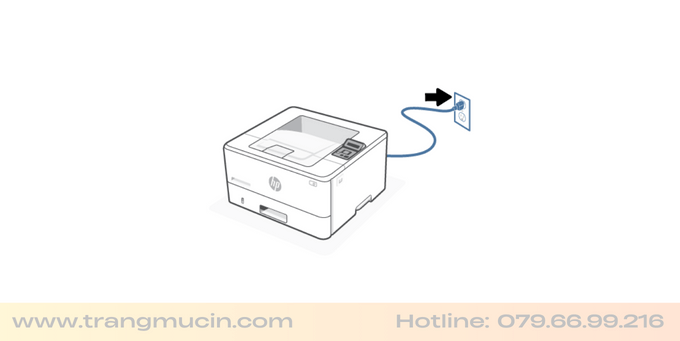
Bước 7: Nhấn nút nguồn khởi động máy in

Bước 8: Cắm dây mạng J45 vào máy chuẩn bị cài đặt driver máy in HP 404DN, 404DW
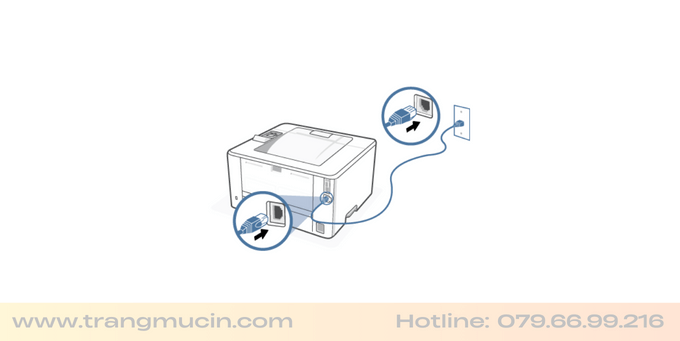
Hướng dẫn in 2 mặt máy in HP LaserJet Pro M404dn, M404dw
Bước 1: Mở tài liệu cần in sau đó ấn Ctrl + P để hiển thị hộp thoại in ấn.
Bước 2: Tại phần Printer, bạn chọn Properties trong mục máy in hiện có.
Bạn sẽ thấy được ở mục Print on both side có các tuỳ chọn sau:
No: in 1 mặt
Yes: flip over: lật theo chiều dài / dọc trang
Yes: flip up: lật theo chiều ngắn / ngang trang
Cách hủy lệnh in máy in HP LaserJet Pro M404dn, M404dw
Bước 1: Nhấp vào biểu tưởng máy in dưới góc tay phải màn hình máy tính
Bước 2: Chọn tài liệu mà bạn muốn hủy in, và nhấp vào tên file cần hủy - > Nhấn Cancel.
Bước 3: Nhấp vào Yes. Việc in tài liệu được chọn sẽ bị hủy.
Chúc các bạn sử dụng máy in HP LaserJet Pro M404dn, M404dw thành công nhé.
>> Máy chiếu không hiển thị thông tin giống như laptop
>> Top 5 ứng dụng ghi âm cuộc gọi trên điện thoại iPhone
>> Hướng dẫn cách ghi âm trên điện thoại iphone
>> Hướng dẫn cách chuyển chế độ màn hình máy chiếu
>> Cách Chọn Mua Máy In Cho Văn Phòng Vừa Và Nhỏ
>> Cách đặt mật khẩu máy tính Win 11 đơn giản nhất
>> Cách tắt tường lửa Win 10, 11 đơn giản ngay tại nhà
>> Cách bỏ gạch chân đỏ trong Word trên máy Win và MacBook
>> Cách làm mục lục tự động trong Word trên Win, Macbook
>> Cách chuyển file ảnh sang Excel không bị lỗi font, có thể chỉnh sửa
>> Hướng Dẫn Bảo Dưỡng Máy Chiếu Tại Nhà – Nhanh Gọn & Hiệu Quả (2025)
>> Laptop Không Lên Màn Hình Quạt Vẫn Chạy: 7 Cách Khắc Phục Nhanh Chóng & Dễ Dàng
>> Hướng Dẫn Cách Tăng Chỉnh Độ Đậm Nhạt Mực Máy In HP Chi Tiết Nhất